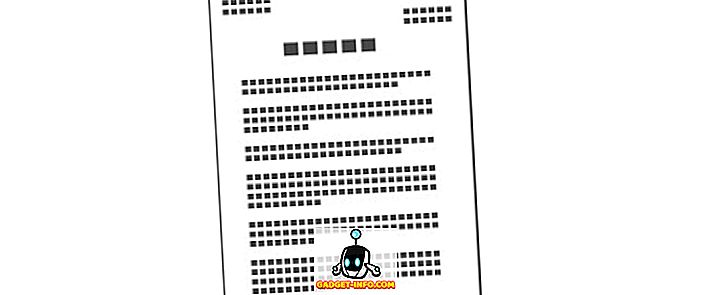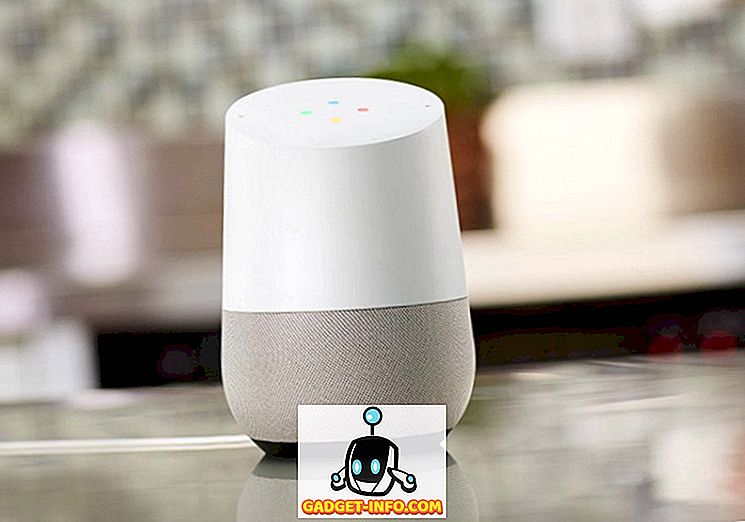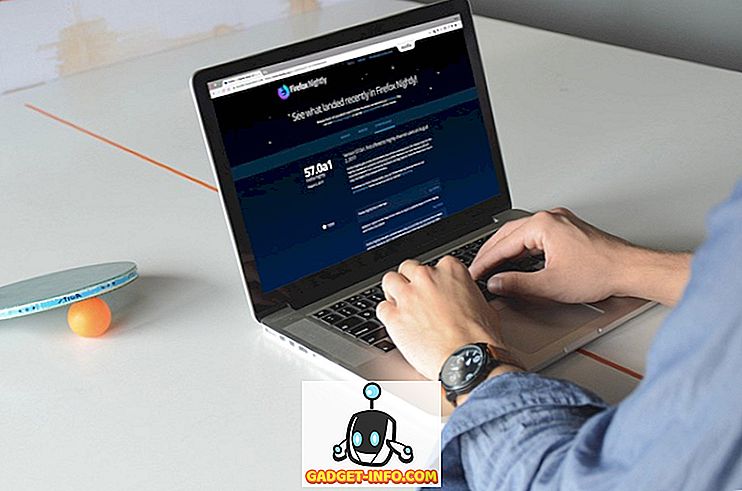Запуск iOS 11 був монументальним для користувачів iOS, оскільки він приніс багато нових можливостей, включаючи абсолютно новий док-станцію для iPad, кращий режим розділення екрана, додаток Файли, а також підтримку перетягування і ін. Моя улюблена функція iOS 11 - це нова підтримка перетягування, що дозволяє мені виконувати тонн нових дій, яких я раніше не міг зробити. Одним з таких дій є можливість переміщення декількох програм. Перед iOS 11, ви могли б тільки перемістити один додаток час, який був дуже втомливим досвідом, щоб сказати список. Тепер ви можете переміщати кілька програм одночасно і навіть створювати папки з декількома програмами. Якщо ви хочете дізнатися, як можна переміщувати декілька програм одночасно, дотримуйтесь, як ми збираємося показати вам, що:
Примітка. Для використання цієї функції пристрій має працювати на iOS 11 або більш пізньої версії.
Перемістіть кілька додатків у iOS 11
- Спочатку довго натискайте на піктограму програми, щоб увійти в режим перемішування. Тепер натисніть і утримуйте будь-яку з піктограм програми, яку ви хочете перемістити та трохи перетягніть . Пам'ятайте, що перетягування важливо, оскільки процес не буде працювати без нього.




Перемістіть кілька додатків на iPhone
З iOS 11, Apple зробила дуже легко переміщати та організовувати програми на пристроях iOS. Незалежно від того, чи маєте ви iPad або iPhone, ви можете скористатися вищезгаданим методом, щоб не тільки перемістити кілька програм, але й створити папки з ними, а також перемістити їх у вже створену папку. Якщо вам сподобалася ця стаття і хочете побачити більше таких порад, повідомте нам про це в розділі коментарів нижче.